Змініть своє ім’я, номер телефону та іншу інформацію в обліковому записі Google
Різне / / November 28, 2021
Обліковий запис Google – це те, що ми використовуємо, коли хочемо зареєструватися в будь-якому додатку чи веб-сайті, оскільки це економить час ваш обліковий запис Google, а не вводити дані вручну щоразу, коли ви хочете зареєструватися на веб-сайті або додаток. Такі дані, як ваше ім’я користувача, електронна адреса та номер телефону, залишаться незмінними в усіх службах Google, як-от YouTube, Gmail, Диск та інших програмах, у яких ви реєструєтесь за допомогою облікового запису Google. Однак ви можете внести деякі зміни до свого облікового запису Google, наприклад змінити своє ім’я, номер телефону чи іншу інформацію в обліковому записі Google. Тому у нас є невеликий посібник, якому ви можете слідувати змінити номер телефону, ім’я користувача та іншу інформацію в обліковому записі Google.
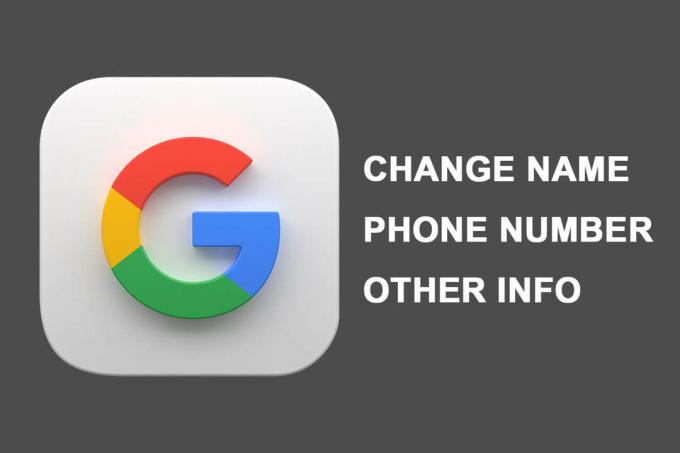
Зміст
- Змініть своє ім’я, номер телефону та іншу інформацію в обліковому записі Google
- Причини зміни імені облікового запису Google та іншої інформації
- Спосіб 1. Змініть ім’я облікового запису Google на пристрої Android
- Спосіб 2. Змініть свій номер телефону в обліковому записі Google
- Спосіб 3. Змініть ім’я облікового запису Google у веб-переглядачі комп’ютера
- Спосіб 4. Змініть свій номер телефону в обліковому записі Google за допомогою веб-переглядача комп’ютера
- Спосіб 5. Змініть іншу інформацію в обліковому записі Google
Змініть своє ім’я, номер телефону та іншу інформацію в обліковому записі Google
Причини зміни імені облікового запису Google та іншої інформації
Причин зміни даних облікового запису Google може бути кілька. Поширеною причиною зміни номера телефону в обліковому записі Google може бути перехід на новий номер телефону. Номер телефону відіграє важливу роль, оскільки ви можете швидко відновити свій обліковий запис, якщо коли-небудь забудете свій пароль і не маєте іншого альтернативного методу відновлення.
Ми перерахуємо 5 різних методів, яким ви можете легко скористатися змінити своє ім’я, номер телефону та іншу інформацію в обліковому записі Google:
Спосіб 1. Змініть ім’я облікового запису Google на пристрої Android
1. Перейдіть до свого пристрою Налаштування потягнувши вниз панель сповіщень і торкніться значок шестерні.
2. Прокрутіть вниз і торкніться Google.

3. Виберіть адресу електронної пошти яку ви хочете відредагувати, натиснувши на стрілка вниз поруч із вашим Адреса електронної пошти.
4. Після вибору електронної пошти натисніть «Керуйте своїм обліковим записом Google.’
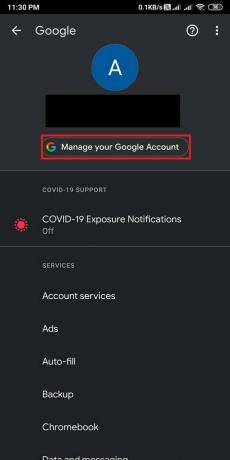
5. Перейти до «Особиста інформація‘ на верхній панелі, а потім торкніться свого Ім'я.

6. Нарешті, у вас є можливість змінити свій Ім'я і Прізвище. Після зміни натисніть «Зберегти«, щоб підтвердити нові зміни.
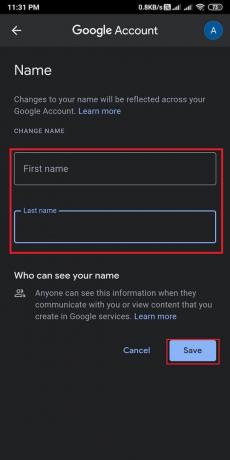
Таким чином ви можете легко змінити свій Ім’я облікового запису Google скільки завгодно разів.
Спосіб 2: Змініть свій Номер телефону ввімкнено Обліковий запис Google
Якщо ви хочете змінити номер телефону в обліковому записі Google за допомогою пристрою Android, виконайте наведені нижче дії.
1. Перейдіть до Особиста інформація сторінку, дотримуючись попереднього методу, а потім прокрутіть униз до «Контактна інформація« і натисніть на ТЕЛЕФОН розділ.

2. тепер, натисніть на номер телефону, який ви пов’язали зі своїм Обліковий запис Google. Щоб змінити номер, натисніть на Значок редагування поруч із вашим номером телефону.
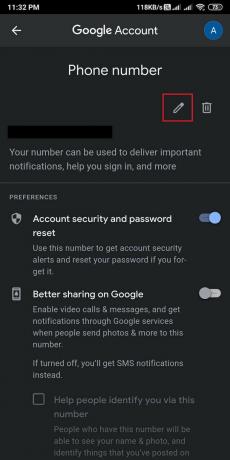
3. Введіть свій Пароль облікового запису Google щоб підтвердити свою особу та торкніться Далі.
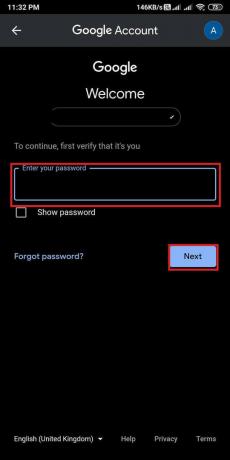
4. Торкніться «Оновити номер‘ знизу екрана
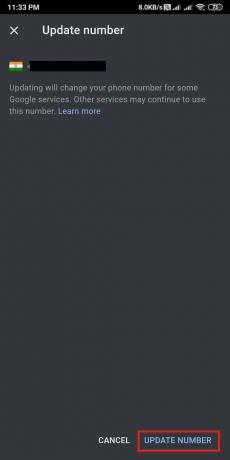
5. Вибрати 'Використовуйте інший номер«і торкніться Далі.
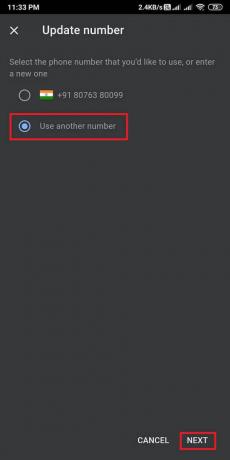
6. нарешті, введіть свій новий номер і торкніться Далі щоб зберегти нові зміни.
Читайте також:Як увімкнути темний режим у Google Assistant
Спосіб 3. Змініть ім’я облікового запису Google у веб-переглядачі комп’ютера
1. Відкрий свій веб-браузер і прямуйте до свого Обліковий запис Gmail.
2. Увійдіть у свій обліковий запис використовуючи свою адресу електронної пошти та пароль. Пропустіть цей крок, якщо ваш обліковий запис увійшов у систему.
3. Натисніть на свій Значок профілю у верхньому правому куті екрана, а потім виберіть Керуйте своїм обліковим записом Google.

4. Виберіть Особиста інформація вкладку на лівій панелі, а потім натисніть на NAME.

5. Нарешті, ви можете Редагувати ваш Ім'я і Прізвище. Натисніть на Зберегти щоб підтвердити зміни.
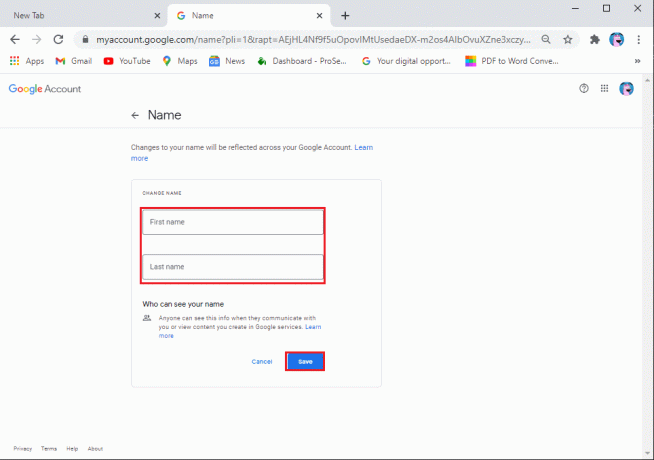
Спосіб 4. Увімкніть свій номер телефону Використання облікового запису Google Браузер робочого столу
Якщо ви хочете внести зміни до свого номера телефону, який ви пов’язали зі своїм обліковим записом Google за допомогою веб-версії на комп’ютері чи ноутбуку, виконайте наведені нижче дії.
1. Перейдіть до Особиста інформація сторінки, дотримуючись попереднього методу, а потім прокрутіть униз до Контактна інформація розділу і натисніть на ТЕЛЕФОН.
Примітка:Якщо у вас є два номери, пов’язані з вашим обліковим записом, натисніть на той, який ви хочете відредагувати або змінити.
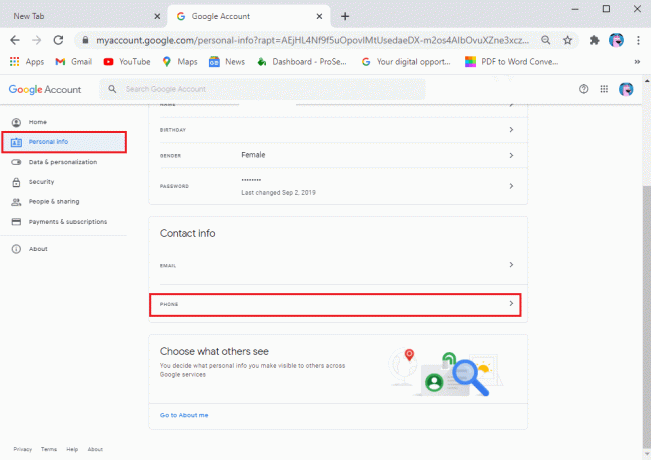
2. Натисніть на Значок редагування поруч із вашим номером телефону.
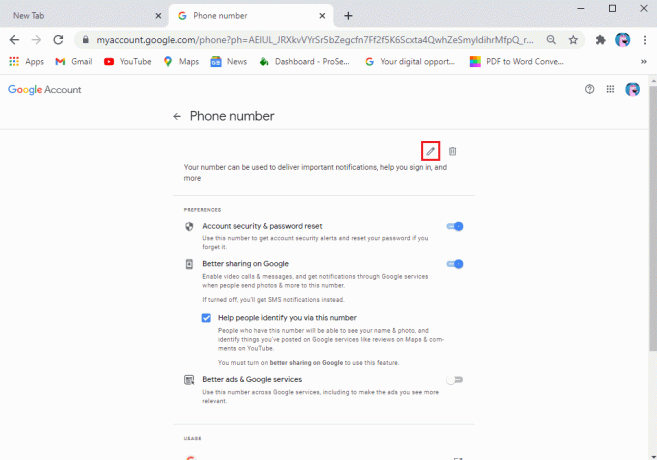
3. тепер, ваш Обліковий запис Google попросить у вас пароль для підтвердження вашої особи. Введіть свій пароль і натисніть на Далі.
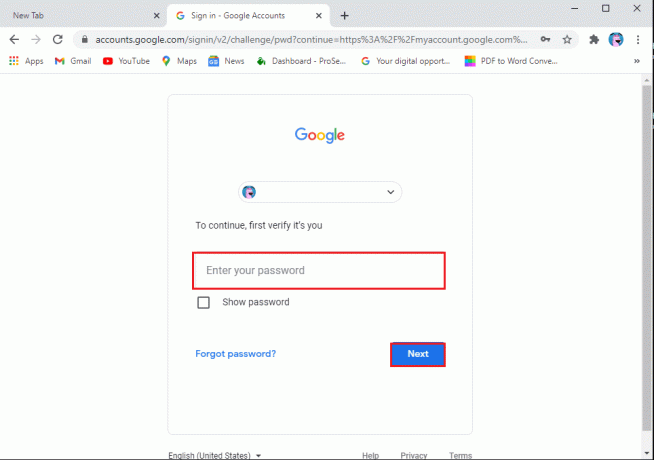
4. Знову натисніть на Значок редагування поруч із вашим номером.
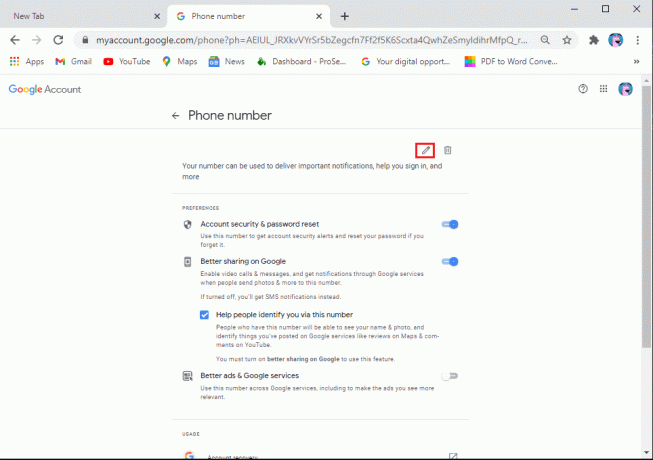
5. Натисніть на Оновити номер.

6. Виберіть «Використовуйте інший номер«і натисніть на Далі.

7. Нарешті, введіть новий номер і натисніть Далі.
Це воно; Ви можете легко змінити свій номер телефону, виконавши наведені вище дії. У вас є можливість видаляти та змінювати свій номер скільки завгодно разів.
Читайте також:Як отримати необмежений обсяг пам’яті в Google Photos
Спосіб 5. Змініть іншу інформацію в обліковому записі Google
Ви також можете змінити іншу інформацію у своєму обліковому записі Google, як-от дату народження, пароль, зображення профілю, персоналізацію реклами та багато іншого. Щоб змінити таку інформацію, ви можете швидко перейти до «Керувати моїм обліковим записом Google‘, виконавши кроки, описані вище.
Часті запитання (FAQ)
Як змінити зареєстрований номер телефону в Google?
Ви можете легко змінити свій зареєстрований номер телефону в обліковому записі Google, виконавши наведені нижче дії.
- Відкрий свій Обліковий запис Google.
- Натисніть на свій Значок профілю.
- Натисніть на Керувати моїм обліковим записом Google.
- Перейдіть до Особиста інформація табл.
- Прокрутіть униз до Контактна інформація і натисніть на свій Телефонний номер.
- Нарешті, натисніть на Значок редагування поруч із вашим номером, щоб змінити його.
Як ми можемо змінити назву вашого облікового запису Google?
Ви можете легко змінювати назву свого облікового запису Google скільки завгодно разів, виконавши такі дії:
- Відкрий свій Обліковий запис Google.
- Торкніться свого Значок профілю.
- Натисніть на Керувати моїм обліковим записом Google.
- Перейдіть до Особиста інформація табл.
- Торкніться свого Ім'я.
Нарешті, ви можете змінити своє ім'я та прізвище. Натисніть на Зберегти щоб підтвердити зміни.
Рекомендовано:
- Як здійснювати відеодзвінки в Telegram
- Виправте, що Google Assistant не працює на Android
- Як зберегти повідомлення Snapchat на 24 години
- Як заблокувати дратівливу рекламу на YouTube одним кліком
Отже, ми сподіваємося, що цей посібник був корисним, і ви легко змогли це зробити змінити своє ім’я, телефон та іншу інформацію в обліковому записі Google. Оскільки ви використовуєте свій обліковий запис Google з усіма службами Google, і важливо, щоб вся ваша інформація у вашому обліковому записі Google була точною.



